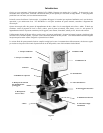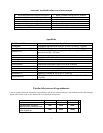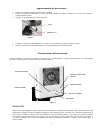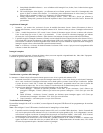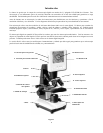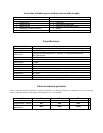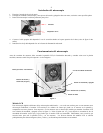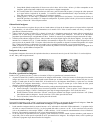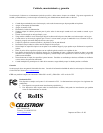C. Stamp Mode (Modo estampación): Si desea tener sólo la hora, sólo la fecha o la hora y la fecha estampados en sus
imágenes, puede seleccionar cualquiera de estas opciones o ninguna estampación.
D. DV record (Grabar DV): Si desea realizar un vídeo corto, pulse el botón OK (Aceptar) y la imagen de vídeo aparecerá
en la parte inferior izquierda de la pantalla. La resolución cambia automáticamente a baja resolución para vídeo.
Pulse OK para terminar. La velocidad es de 25 tramas por segundo.
E. Setting (Ajuste): “on Time snap” (“instantánea a tiempo”) para ajustar el reloj interno. Use los botones de flecha y el
botón OK para hacer los cambios. El “tiempo de estampación” le permite ajustar la fecha y la hora con los botones de
flecha y el botón OK. Pulse OK para terminar.
Obtención de imágenes
1. Fotos: Para tomar fotos, asegúrese de que está en el modo cámara (el icono de la cámara aparece en la parte inferior izquierda
de la pantalla) y de usar el botón Snap (Instantánea) en el monitor LCD. Pulse el botón cuando esté listo y la imagen se
guardará en la memoria interna.
2. Vídeo: Cambie los ajustes a Grabar DV y después el icono de la videocámara aparecerá en la parte inferior izquierda de la
pantalla. Use la tecla Snap para comenzar a grabar el vídeo y también para finalizarlo. El icono de la videocámara
parpadeará para informarle que está grabando un vídeo. También se muestra en la pantalla el tiempo transcurrido del vídeo.
3. También puede obtener imágenes (fotos o vídeo) usando una tarjeta Digital Segura SD (Secure Digital). Su tarjeta SD se
introduce en el monitor LCD (1). Cuando introduce correctamente la tarjeta SD, el icono de la tarjeta SD aparecerá en la
parte superior de la pantalla LCD. En la parte inferior derecha de la pantalla se mostrará la memoria disponible en la tarjeta
SD. Cuando las imágenes se obtienen de este modo, éstas se guardan en la tarjeta SD y no en la memoria interna.
Nota: la inserción o extracción de una tarjeta SD mientras la pantalla LCD está encendida puede causar el apagado de la
pantalla LCD y/o po
dría dañarse la tarjeta SD.
Imágenes de muestras
Las siguientes imágenes de muestras (de izquierda a derecha) se tomaron de una raíz joven de Vicia Faba C.S. con los objetivos
de 40x, 100x y 400x respectivamente.
Revisión y gestión de las imágenes
Puede revisar y gestionar sus fotos y vídeos en el monitor LCD que se guardaron en la memoria interna.
1. Al pulsar el botón ESC (Cambiar), usted entra en las imágenes almacenadas. Utilice los botones de flecha para seleccionar la
imagen que desea ver (la imagen seleccionada estará rodeada por un borde amarillo) y pulse el botón OK para ver esta
imagen. Cuando pulse de nuevo el botón ESC, le llevará de nuevo a las imágenes almacenadas y si pulsa otra vez el botón
ESC saldrá de las imágenes almacenadas y volverá al tiempo real. Tenga en cuenta que si está viendo un vídeo, puede
detenerlo e iniciarlo pulsando el botón OK.
2. Cuando tenga una imagen rodeada por un borde amarilla, puede gestionarla pulsando el botón Menu (Menú):
A. Protect (Proteger): Usted puede hacer selecciones pulsando el botón OK. Tiene la opción “Lock” (Bloquear) para
proteger esta imagen, “Unlock” (Desbloquear) para dejar la imagen desprotegida o “Exit” (Salir) del menú.
B. Delete (Eliminar): Puede seleccionar “Current” (Actual) para eliminar esta imagen o puede seleccionar “All” (Todas)
para eliminar todas las imágenes. Puede seleccionar “Exit” (Salir) para salir del menú.
C. Cancel (Cancelar): Seleccione esta opción para salir del menú.
Transferencia de las imágenes
Para transferir imágenes a un PC o MAC, necesita tener un puerto USB libre y un programa de obtención de imágenes. Nota: No
desconecte el cable USB mientras está transfiriendo las imágenes o se podrían producir daños.
1. Puede transferir imágenes desde la memoria interna a su PC utilizando el mini-cable USB suministrado. La pequeña clavija
del cable se conecta al monitor LCD (2) y la clavija grande del cable se conecta a su PC. Si las conexiones son correctas,
verá en la pantalla de su microscopio “MSDC” o datos similares. Su PC reconocerá automáticamente el nuevo Hardware.
Después, seleccionará el programa de su PC al que desea transferir las imágenes.
2. Si usó una tarjeta SD para almacenar sus imágenes, puede transferirlas a su PC usando el primer método o puede extraer la
tarjeta SD y usar la ranura para la tarjeta SD de su PC para transferir las imágenes. De cualquier forma, su PC le pedirá que
seleccione el programa al que desea transferir las imágenes.
7